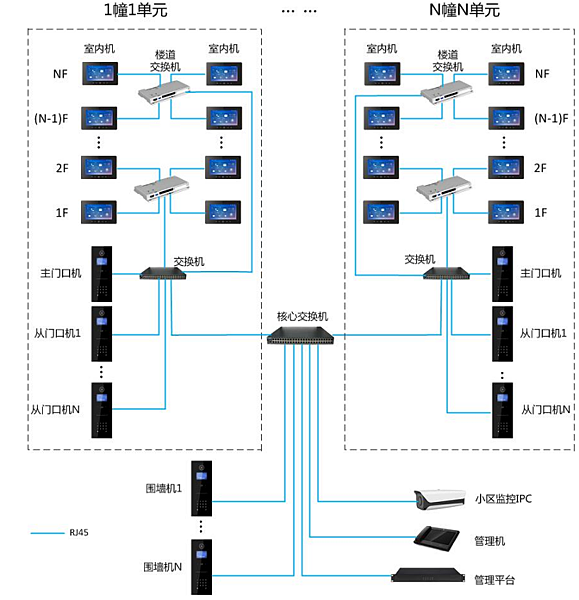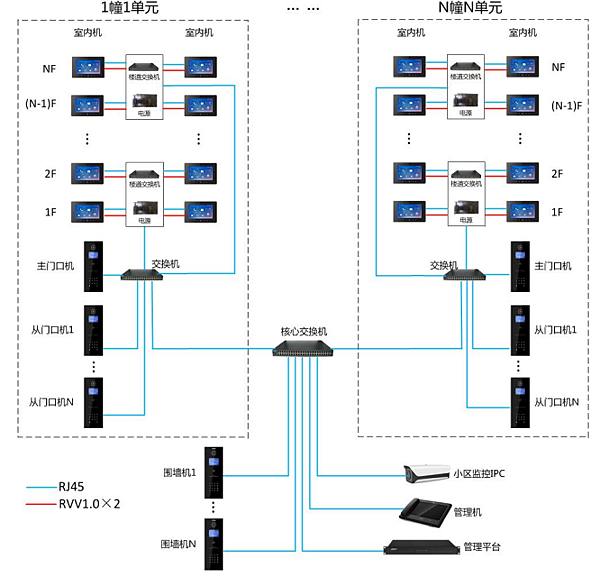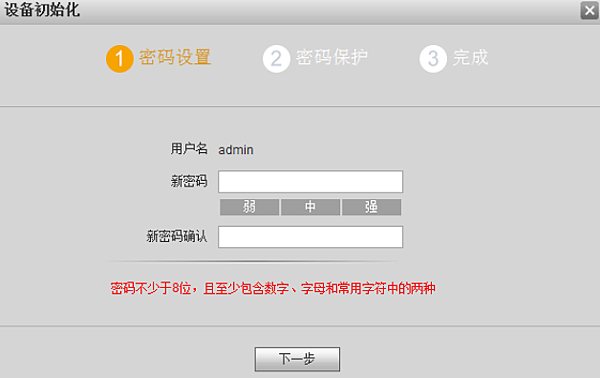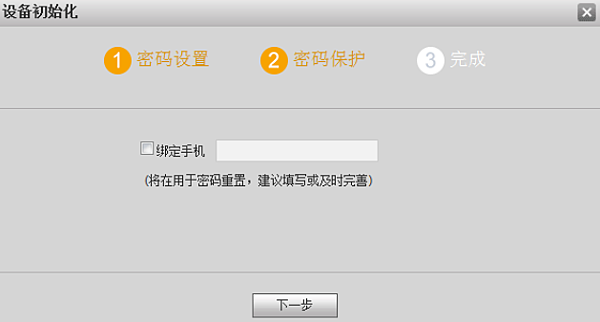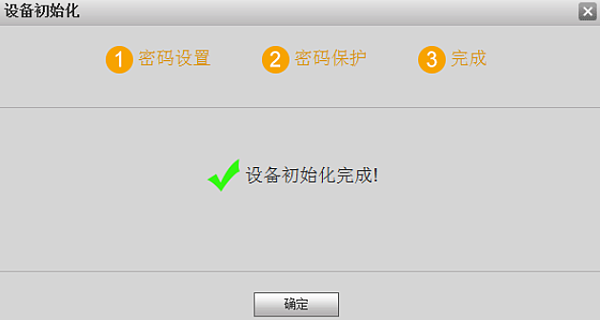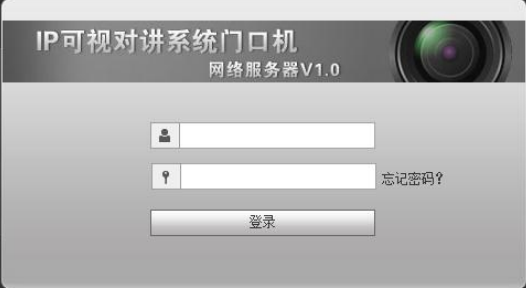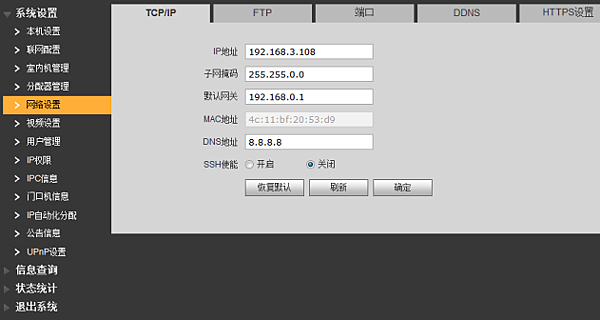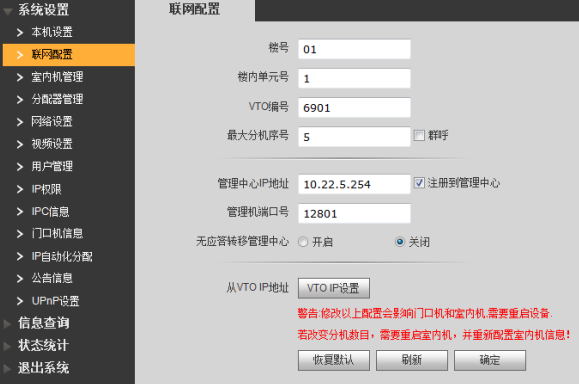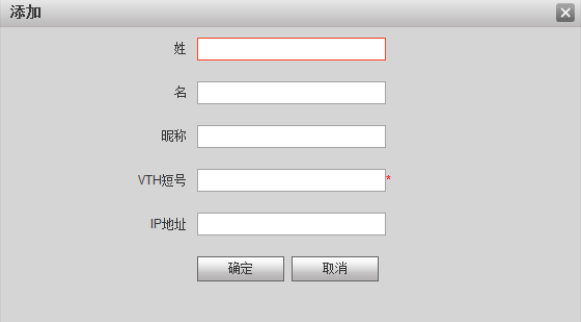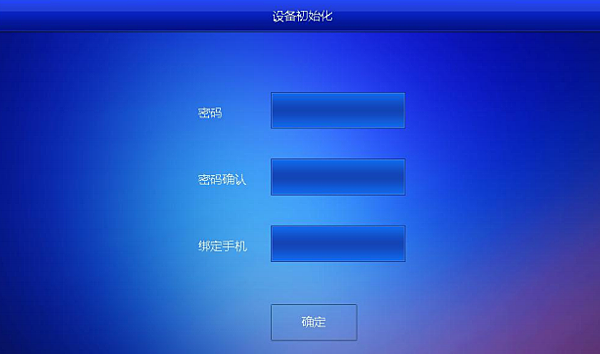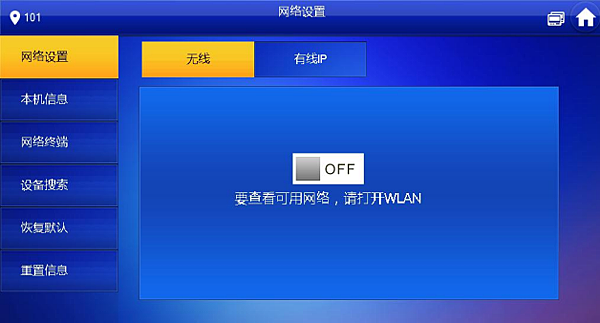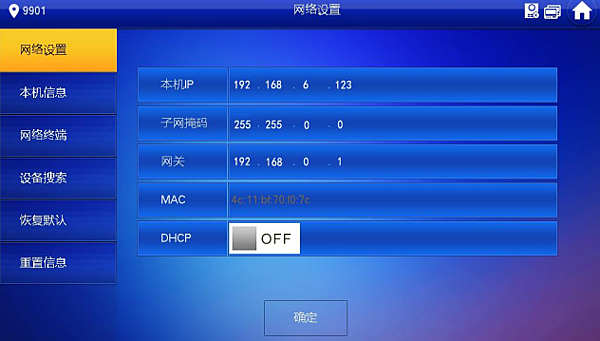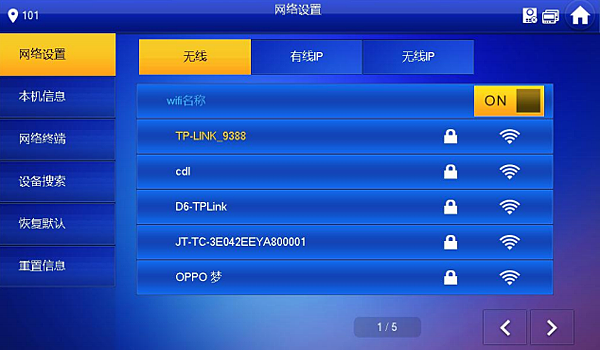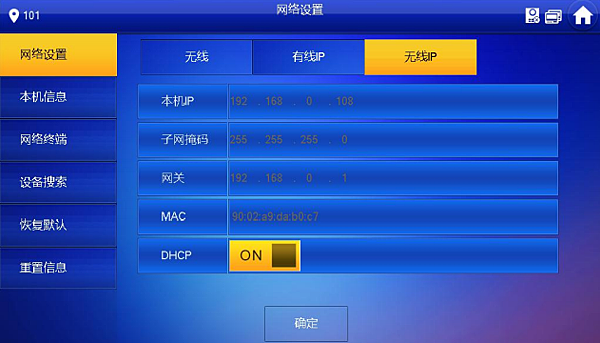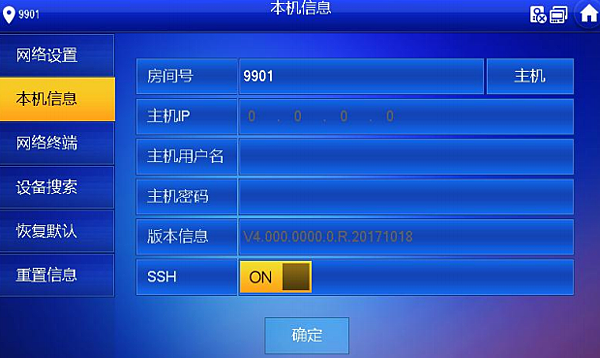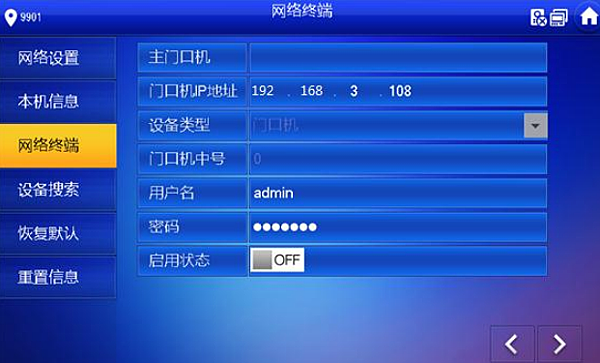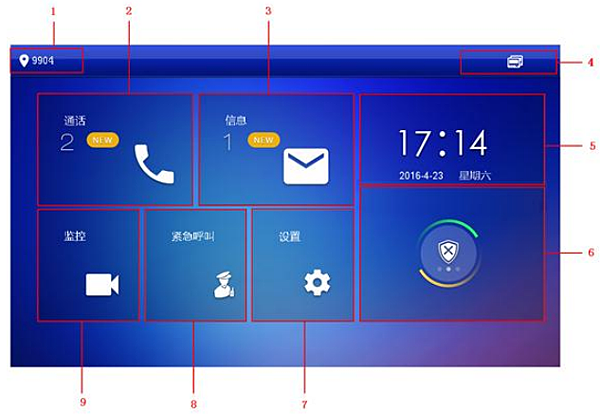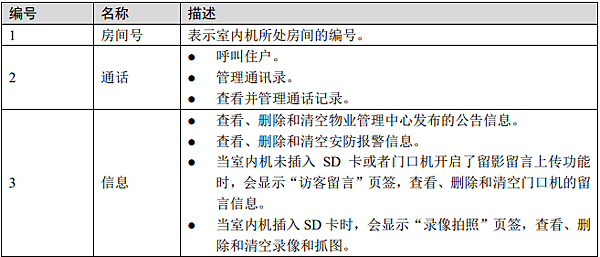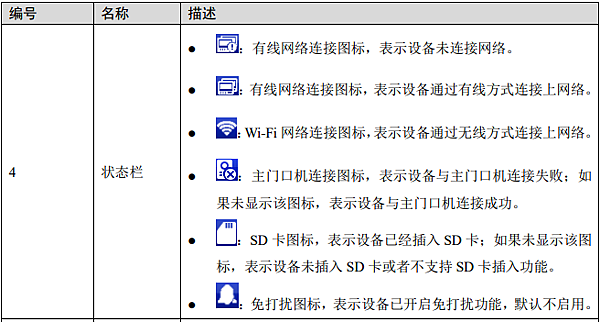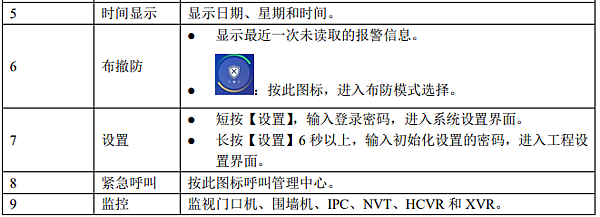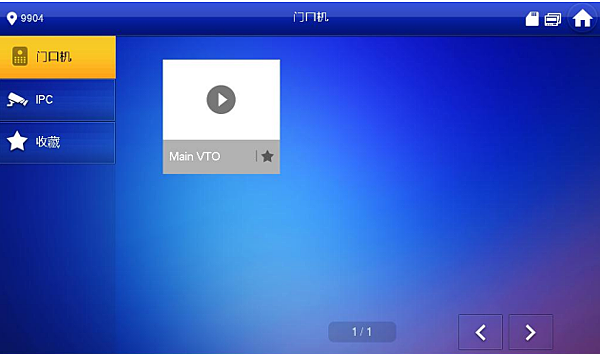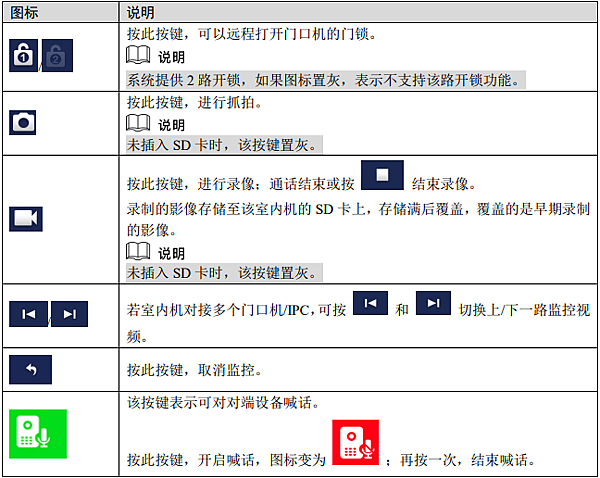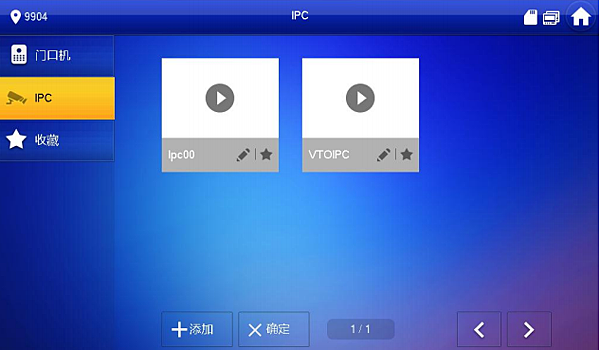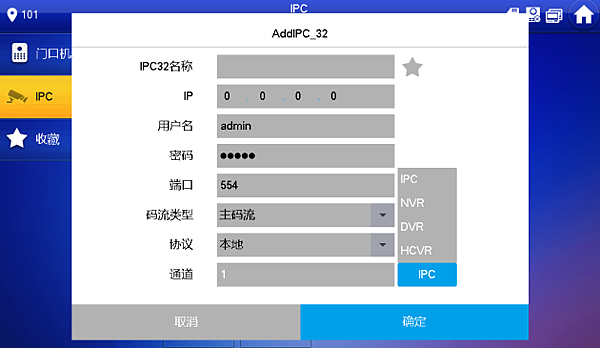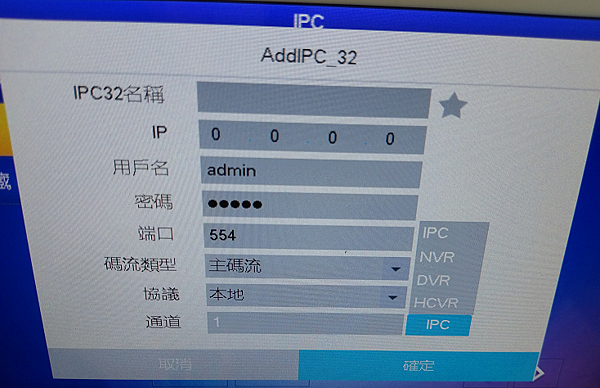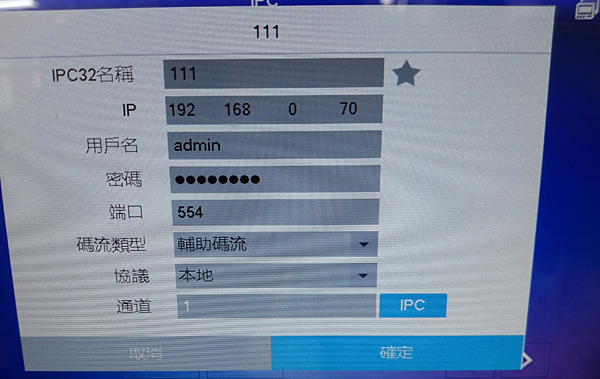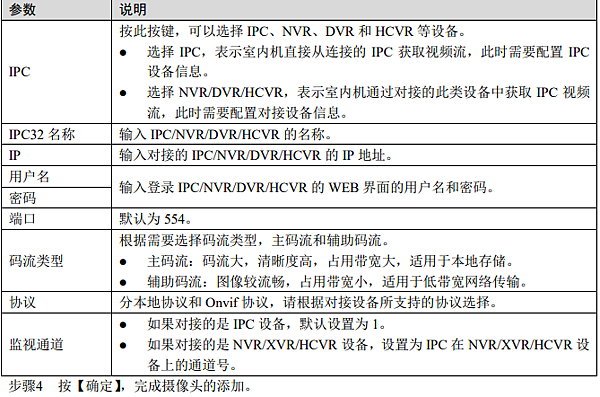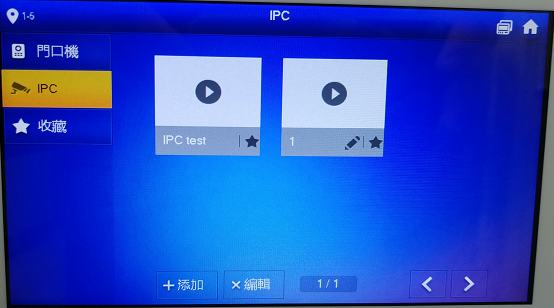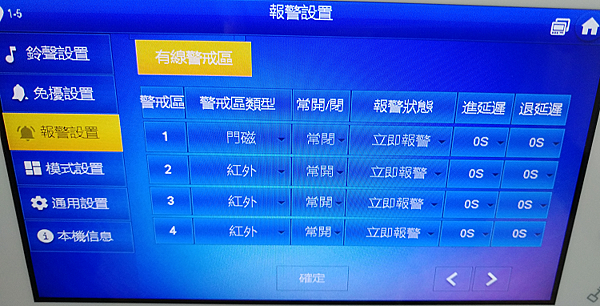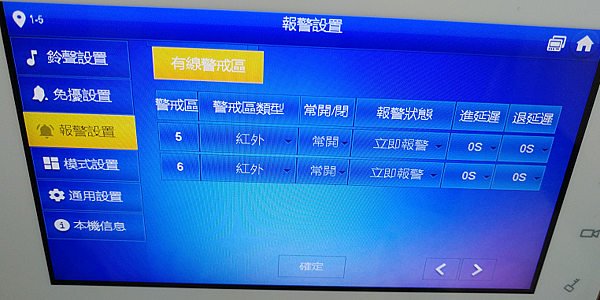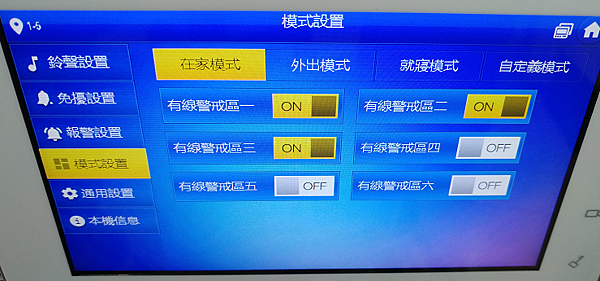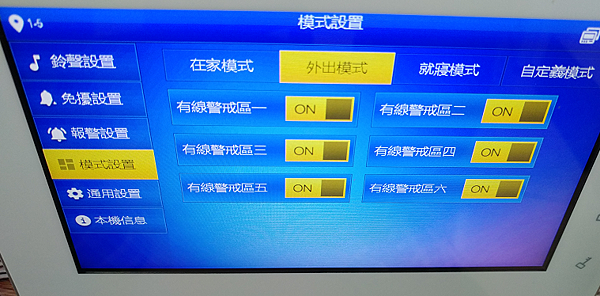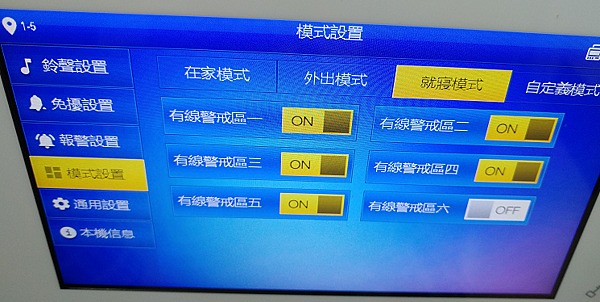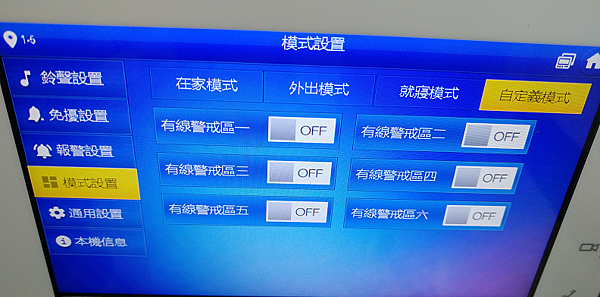VTH-1550CHW-2
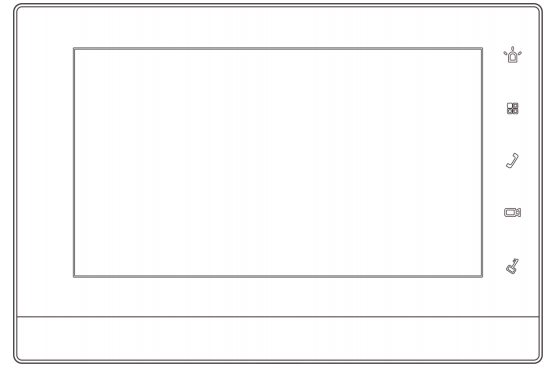
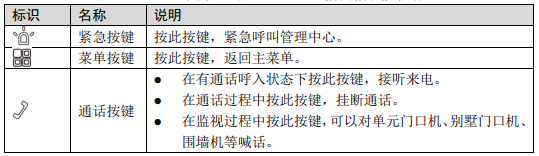
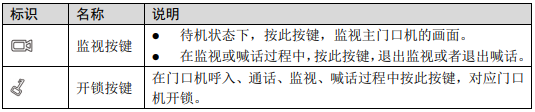
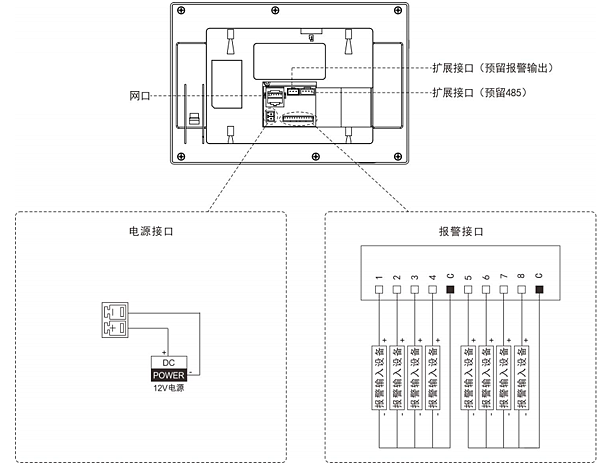
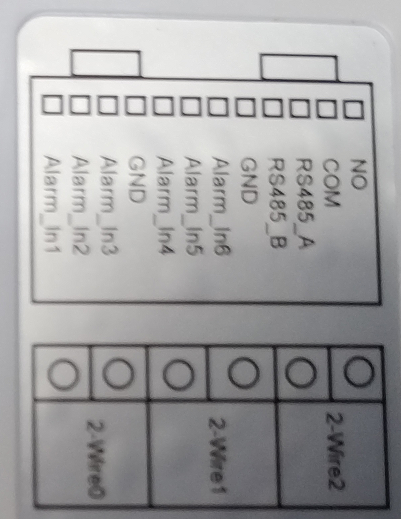

室內機接報警輸入
室內機接探測器123路報警輸入一般已定義無法編輯,
第4路開始可自行編輯
1:緊急。 2:煤氣。 3:偵煙
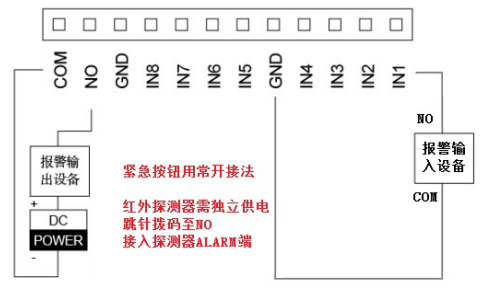
二線式系統:
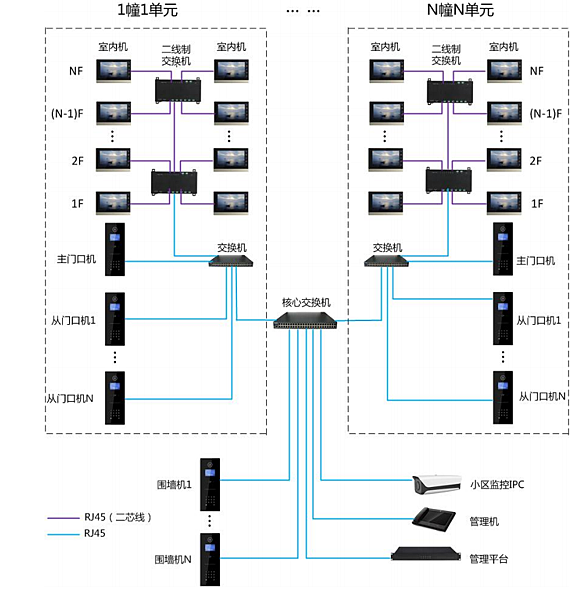
 IP系統:
IP系統:
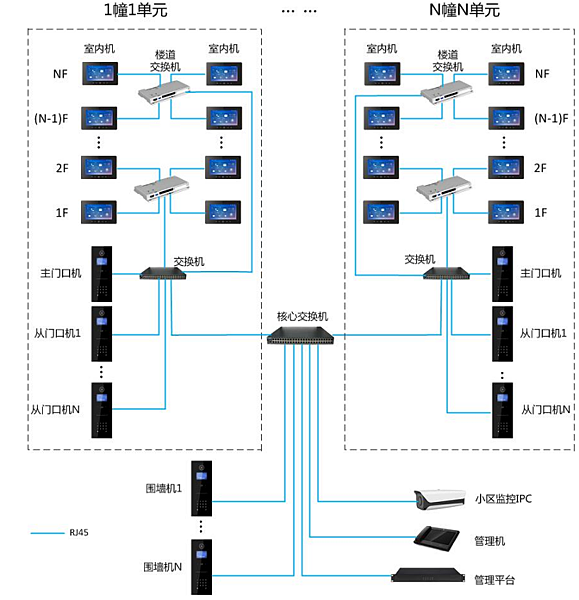
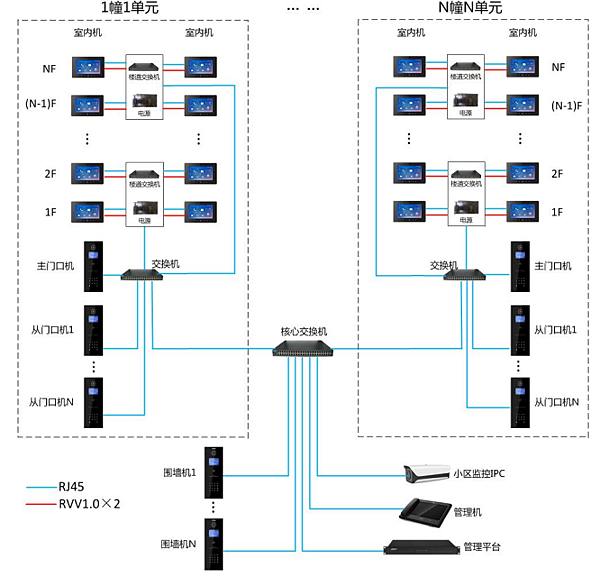
初始化設備
首次使用設備時,需要初始化登錄密碼。
請確保 PC 與門口機的默認 IP 在同一個網段內,門口機出廠默認 IP 地址為 192.168.1.110。
步驟1 接通門口機電源,上電啟動。
步驟2 在 PC 的瀏覽器地址欄中輸入門口機的默認 IP 地址。
系統顯示“密碼設置”界面,
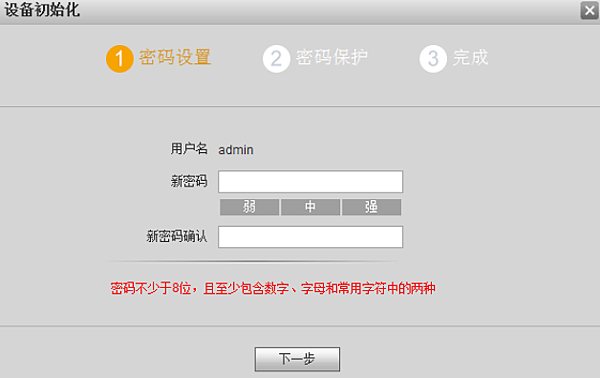
步驟3 輸入“新密碼”和“新密碼確認”,單擊“下一步”。
系統顯示“密碼保護”界面
該密碼用於登錄 WEB 界面,要求密碼設置為不少於 8 位,且至少包含數字、密碼和常用
字符中的兩種。
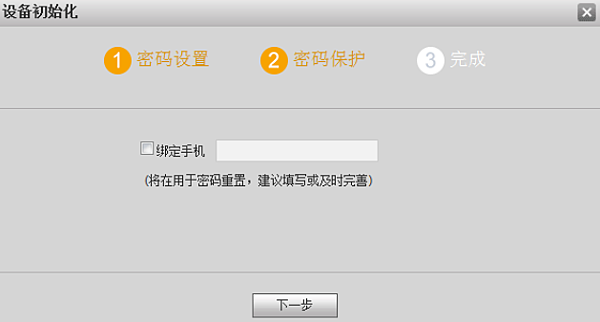
步驟4 選擇“綁定手機”,並輸入手機號碼。
該手機號碼用於密碼重置,建議設置。
步驟5 單擊“下一步”。
系統顯示“完成”界面,如圖 所示,提示“設備初始化完成!
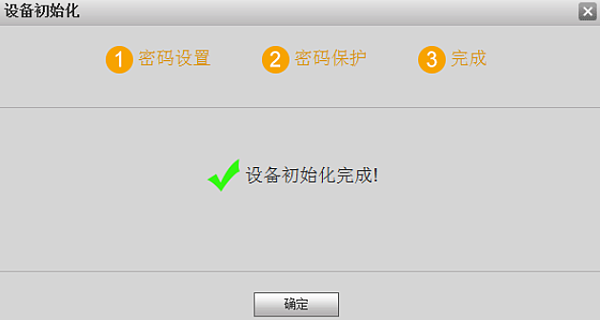
步驟6 單擊 確定
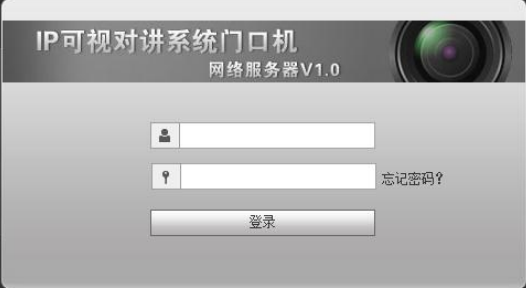
輸入帳號、密碼登入
修改網路
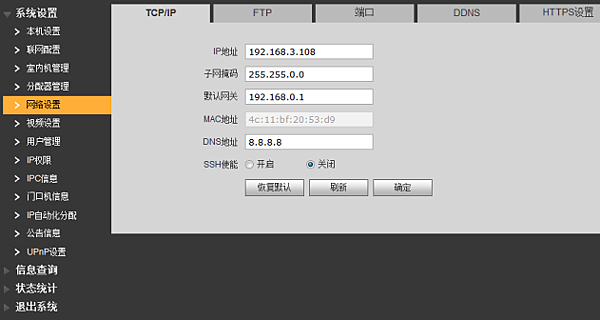
設置聯網設置
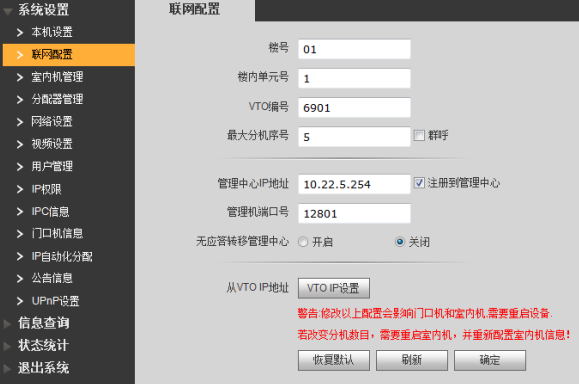
步驟2
輸入門口機的“樓號”、“樓內單元號”、“VTO 編號”。
如果需要呼叫管理中心,請選擇“註冊到管理中心”,並設置“管理中心 IP 地址”
和“管理機端口號”。
如果需要實現群呼,請選擇“群呼”,並設置“最大分機序號”,最大分機序號最大
可設置為 5。
步驟3 單擊“確定”
添加室內機
添加室內機信息,當室內機和門口機都調試完成後,室內機會自動註冊到門口機上,實現綁定。
添加主室內機即可。
當分室內機的“網絡終端”界面中添加了主門口機並啟用後,門口機界面會自動獲取分室內
機信息。
步驟1 選擇“系統設置 > 室內機管理”。
系統顯示“數字室內機管理”界面,如圖 所示:

步驟2 單擊“添加”。
系統顯示“添加”界面,如圖 所示:
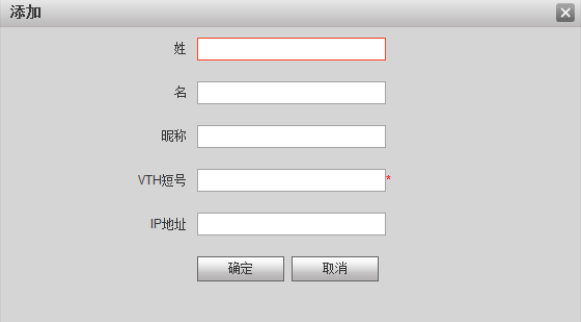
步驟3
輸入室內機的“姓”、“名”、“暱稱”、“VTH 短號”(即室內機房間號)和“IP 地址”。
IP 地址可不填,當室內機成功註冊到門口機後,門口機會獲取室內機的 IP 地址。
步驟4 單擊“確定
1 初始化設備
給設備設置密碼並綁定手機。
密碼:用於進入工程設置界面。
綁定手機:在忘記密碼時,用於找回密碼。
步驟1 對設備上電。
界面顯示“WELCOME”,並進入“設備初始化”界面,如圖所示
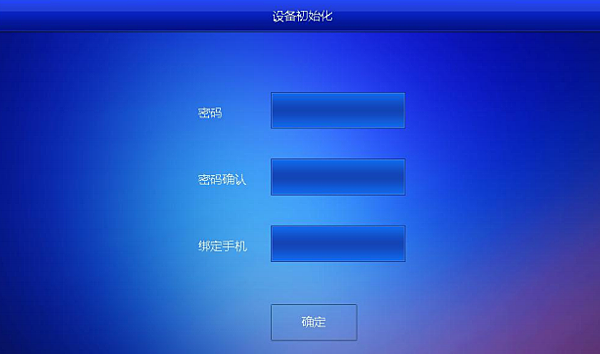
步驟2 輸入“密碼”、“密碼確認”和“綁定手機”,按【確定】。
系統顯示主界面。
設置本機網絡
根據設備支持的網絡連接方式,設置室內機的網絡信息。
室內機的 IP 地址與門口機 IP 地址必須是在同一網段內,
否則配置後,室內機獲取不到門口機信息。
步驟1 長按【設置】6 秒以上。
系統彈出“密碼驗證”提示框。
步驟2 輸入初始化設置的密碼,按【確定】。
步驟3 按【網絡設置】。
系統顯示“網絡設置”界面,如圖 所示。
僅支持無線功能的設備有無線入網功能。
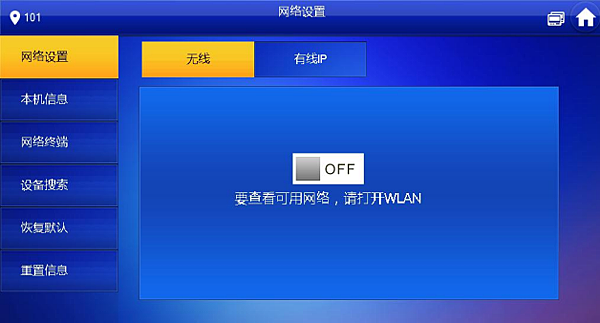
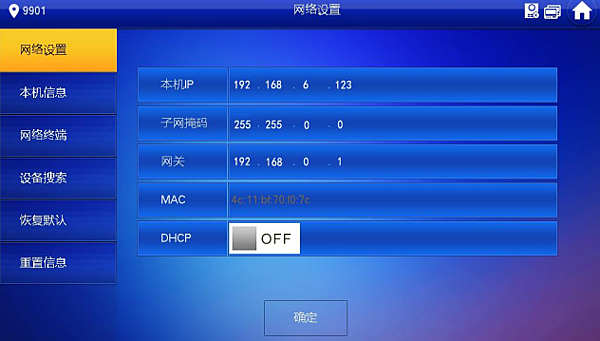
步驟4 根據實際應用中的入網方式設置。
有線入網
手動輸入“本機 IP”、“子網掩碼”、“網關”,按【確定】;或者按 OFF ,開啟 DHCP
功能,自動獲取 IP 信息。
如果設備有無線功能,請單擊“有線 IP”頁簽設置。
無線入網。
1. 按OFF ,開啟 Wi-Fi 功能。
系統顯示搜到的可用 Wi-Fi 列表,如圖 所示。
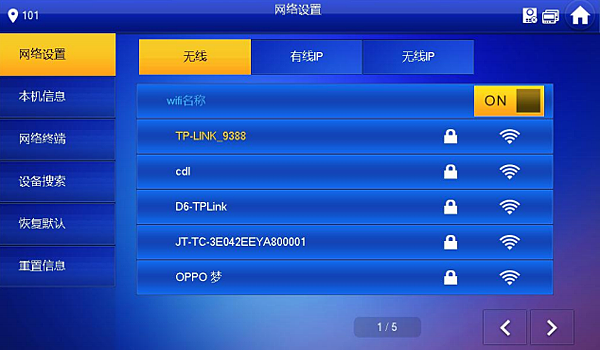
2. 連接 Wi-Fi(有支援的機種才有)
系統提供 2 種接入方式,具體如下。
◇ 在“無線”界面的列表中選擇 Wi-Fi 連接,再單擊“無線 IP”頁簽,手動輸入
“本機 IP”、“子網掩碼”、“網關”,按【確定】。
◇ 在“無線”界面的列表中選擇 Wi-Fi 連接,再單擊“無線 IP”頁簽,按OFF ,
開啟 DHCP 功能,自動獲取 IP 信息,如圖 5-13 所示。
使用 DHCP 功能獲取 IP 信息時,需配套使用帶 DHCP 功能的路由器。
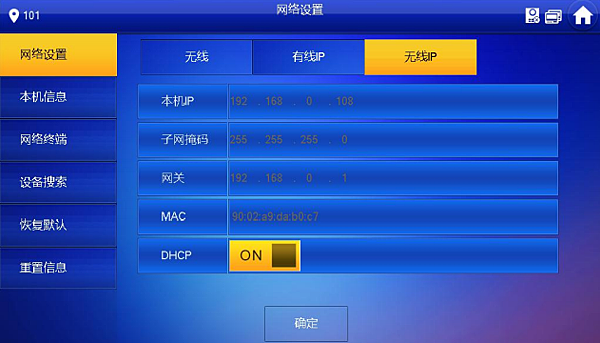
設置本機信息
設置室內機的“房間號”、類型、“主機 IP”等信息。
步驟1 長按【設置】6 秒以上。
系統彈出“密碼驗證”提示框。
步驟2 輸入初始化設置的密碼123456,按【確定】。
步驟3 按【本機信息】。
系統顯示“本機信息”界面,如圖所示
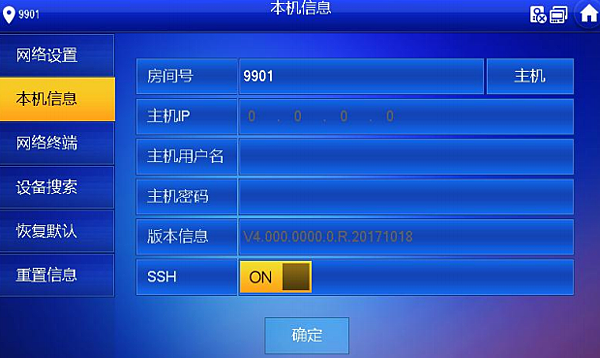
步驟4 設置室內機信息。
主機使用
輸入“房間號”(如:9901)。
“房間號”必須與門口機 WEB 界面中添加室內機時設置的“VTH 短號”保持一致,否
則會出現與門口機連接失敗。
分機使用
1. 按【主機】,切換為“分機”。
2. 輸入“房間號”(如:9901-1)和“主機 IP”(主室內機的 IP 地址)。
“用戶名”和“密碼”為主室內機的用戶名和密碼,用戶名默認為 admin,密碼為初
始化設備時設置的密碼。
步驟5 (可選)按OFF ,開啟 SSH。
開啟 SSH 使能後,調試終端通過 SSH 協議連接門口機,對其操作與調試。
步驟6 按【確定】,保存設置。
多台室內機設定:
若主機號碼為9901
分機設定9901-1
主機呼叫分機 按: -1 →通話按鈕
分機呼叫主機 按: 9901 →通話按鈕
設置網絡終端
添加門口機、圍牆機信息,在室內機端將室內機與門口機綁定。
設備調試 30
步驟1 長按【設置】6 秒以上。
系統彈出“密碼驗證”提示框。
步驟2 輸入初始化設置的密碼,按【確定】。
步驟3 按【網絡終端】。
系統顯示“網絡終端”界面,如圖所示。
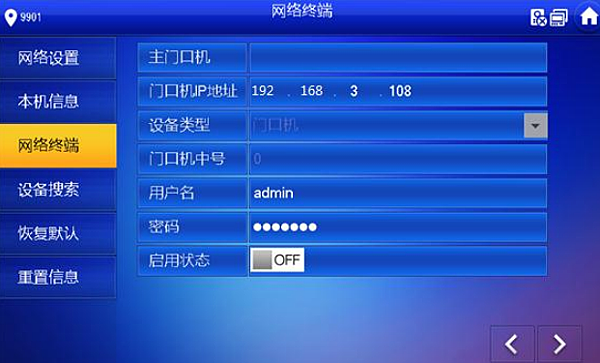
步驟4 添加門口機或圍牆機。
添加主門口機
1. 在圖中,輸入主門口機名稱、主門口機 IP 地址、“用戶名”和“密碼”。
2. 切換“啟用狀態”為ON 。
設備類型默認為“門口機”,門口機中號會自動讀取,格式為“1+幢號+單元號+
門口機編號”,幢號為 2 位,單元號為 1 單,編號為 4 位,中號共 8 位。
“用戶名”和“密碼”,需要與門口機 WEB 登錄的用戶名和密碼保持一致,否
則會與門口機連接失敗。
主門口機的啟用狀態默認為開啟,設置門口機信息後,需要先關閉再重新開啟
生效。
添加從門口機
1. 按> ,切換到從門口機設置界面。
2. 輸入從門口機名稱、從門口機 IP 地址、“用戶名”和“密碼”。
3. 切換“啟用狀態”為 ON。
添加圍牆機
1. 按 >,切換到從門口機設置界面。
2. 選擇設備類型為“圍牆機”,輸入從門口機名稱(即圍牆機名稱)、門口機中號(即
圍牆機中號)、“用戶名”和“密碼”。
說明
圍牆機中號由“1+00+0+圍牆機編號”組成,幢號為 00,單元號為 0,門口機編號為
4 位,中號共 8 位。例如:10006901。
3. 切換“啟用狀態”為 ON。
主界面介紹:
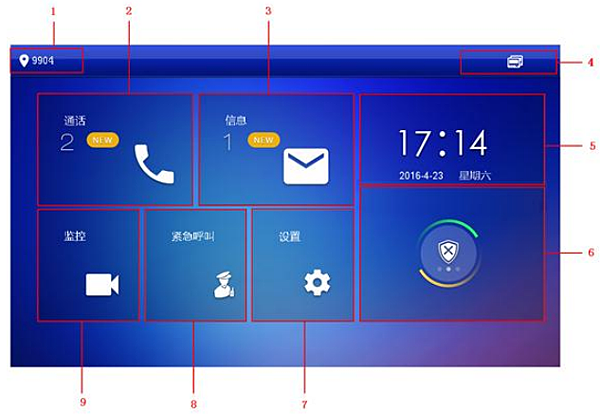
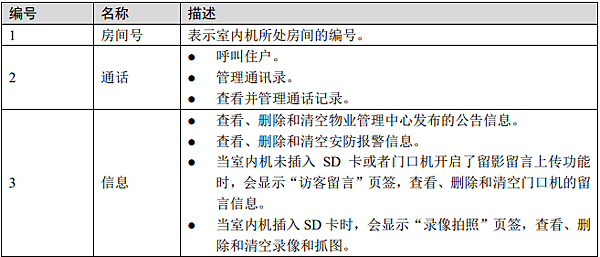
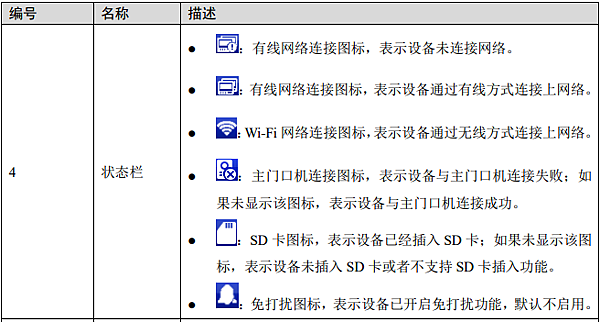
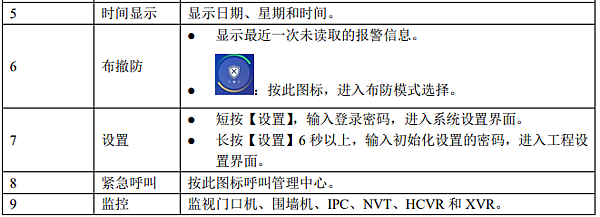
監控門口機
請確認室內機中添加門口機時設置的用戶名和密碼,與登錄該門口機 WEB 的用戶名和密碼一致,
否則會出現監視時獲取不到視頻畫面。
室內機可以監視門口機或圍牆機。同時,在監視情況下,按設備前面板的通話鍵 ,可與門口機
喊話,喊話時門口機將自動接聽。
步驟1 選擇“監視 > 門口機”。
設備顯示已添加門口機、圍牆機列表,如圖所示。按 ★收藏常用的門口機或圍牆
機,收藏的設備顯示在“收藏”頁簽中,方便在監控時切換視頻畫面。
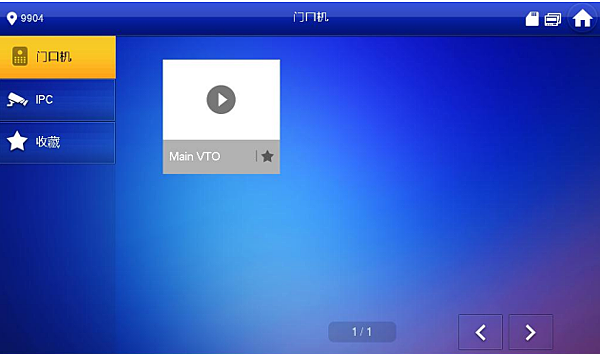
步驟2 選擇需要監視的門口機按 >。
設備進入監視畫面,如圖 所示,監視成功後可直接喊話門口機。
通話監視畫面:

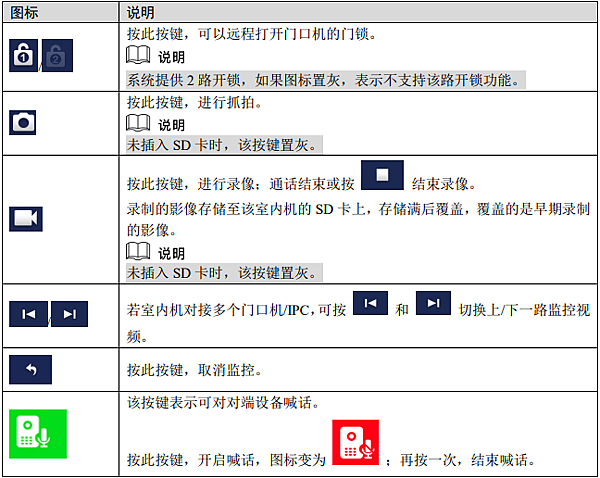
添加 IPC 設備
在主門口機和 H500 平台“IPC 信息”界面上添加的 IPC 會同步到室內機,且同步的 IPC 不
可刪除。
添加 IPC 前,請先確 IPC 已上電,並與室內機連接至同一網絡。
步驟1 選擇“監控 > IPC”
。
系統顯示“IPC”界面,如圖 所示。按★ 收藏常用的 IPC,收藏的設備顯示在“收
藏”頁簽中,方便在監控時切換視頻畫面。
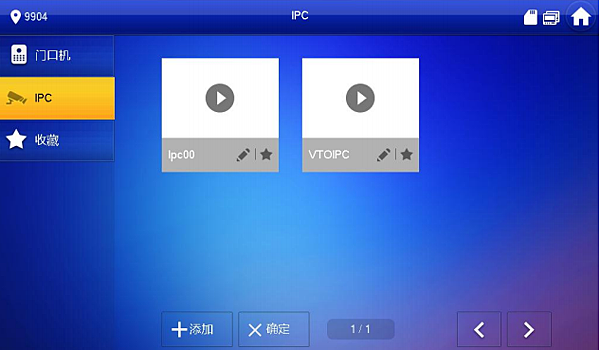
步驟2 按【添加】。
系統顯示“添加 IPC”界面
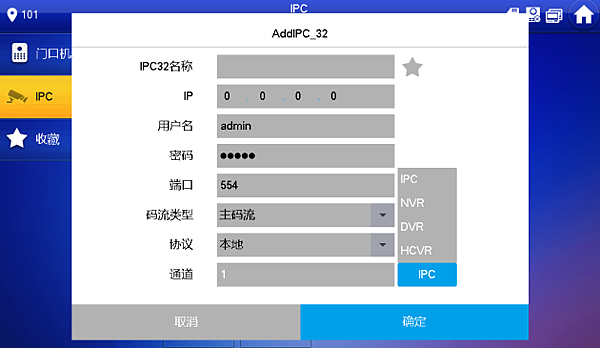
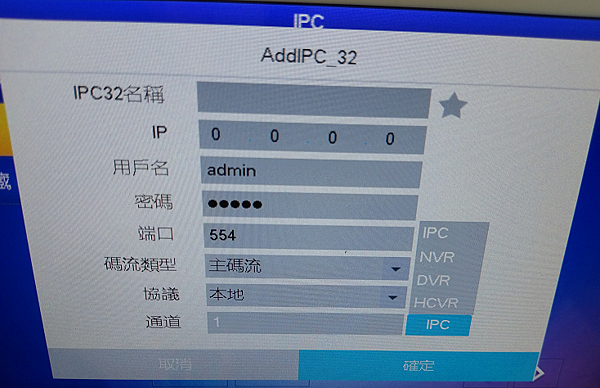
若設主碼流無影像,改設為輔碼流
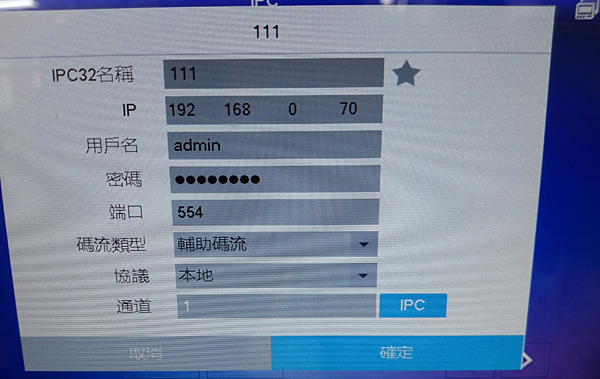
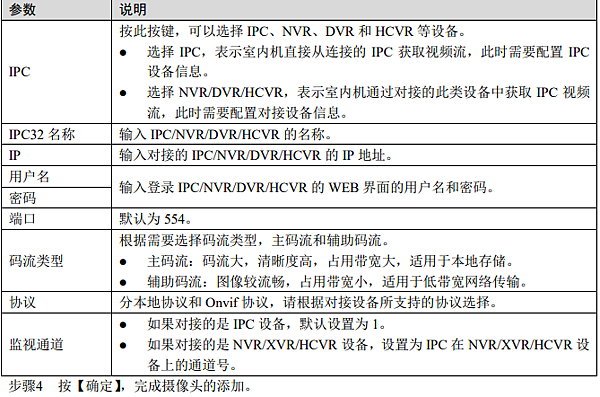
2 修改 IPC 設備
步驟1 選擇“監控 > IPC”。系統顯示“IPC”界面。
步驟2 按某一 IPC 設備中的 
步驟3 修改 IPC 參數
步驟4 按【確定】,完成修改
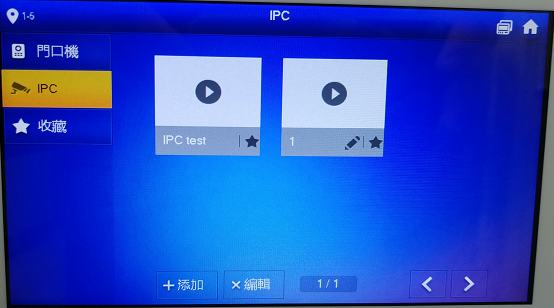
刪除 IPC 設備
用於刪除已添加的 IPC 設備,但不可刪除從門口機或者平台同步過來的 IPC 設備。
步驟1 選擇“監控 > IPC”。系統顯示“IPC”界面。
步驟2 按【編輯】。
步驟3 選擇 IPC 設備。
步驟4 按【刪除】。刪除選擇的 IPC 設備。
報警設置
六區警報
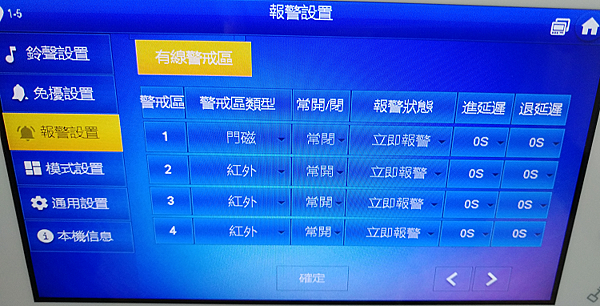
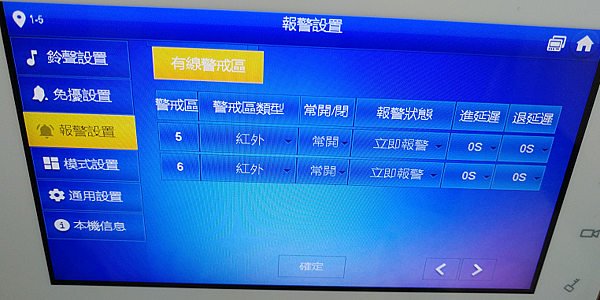
警報模式設置
在家
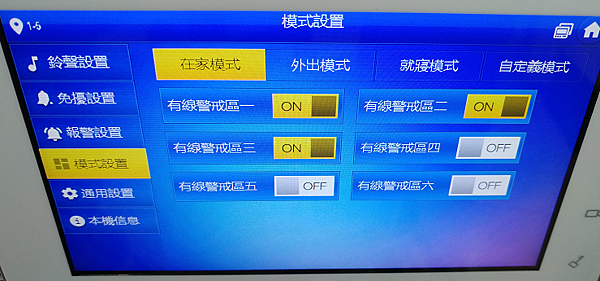
外出
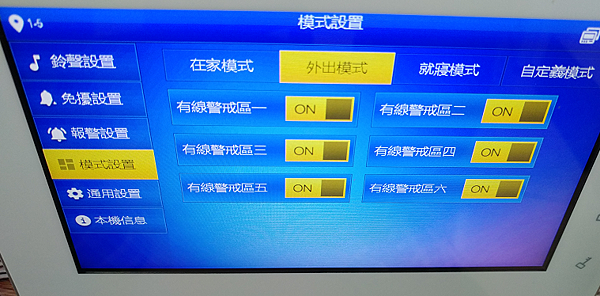
就寢
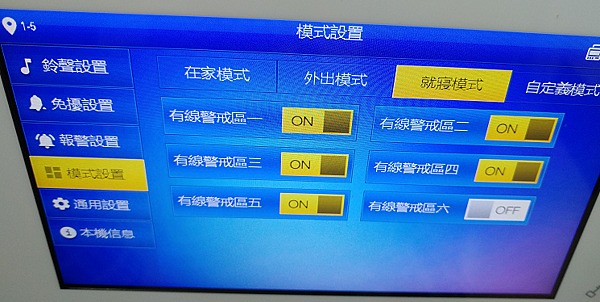
自定義
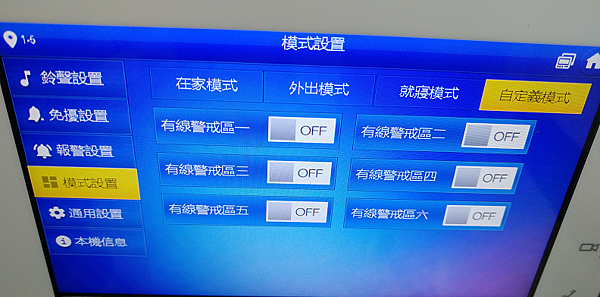


 字體:小 中 大
字體:小 中 大


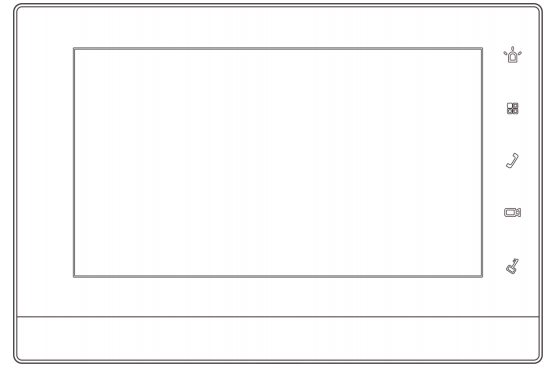
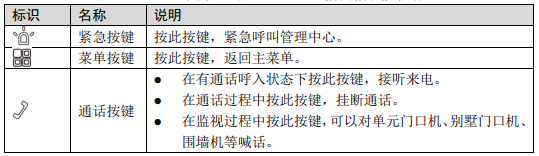
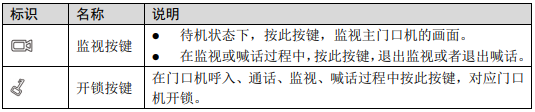
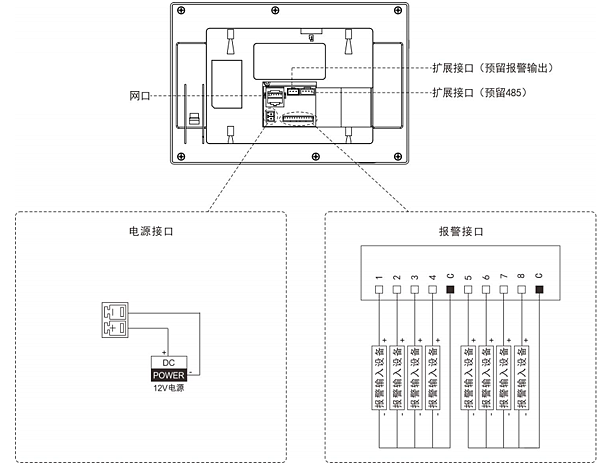
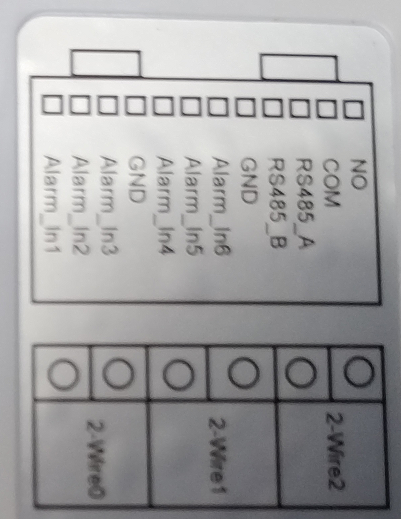

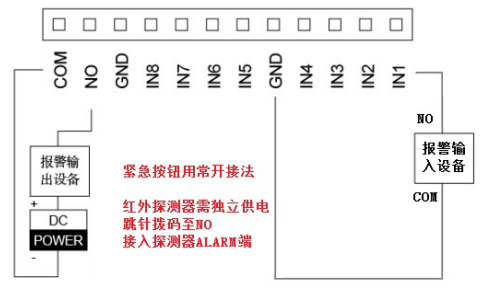
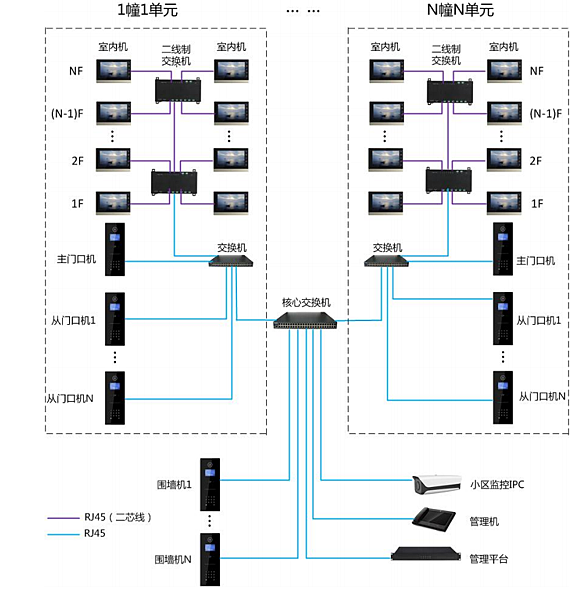
 IP系統:
IP系統: